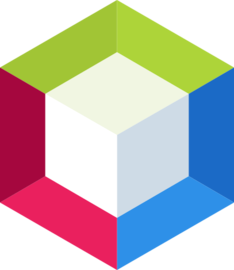Warum ChatGPT und Claude schlechter werden - und welche Alternativen wirklich funktionieren
Die großen KI-Anbieter versprechen uns jeden Monat das nächste "revolutionäre" Modell. Doch wer die Tools täglich nutzt, merkt: Die neuen Versionen sind oft schlechter als ihre Vorgänger. Was als nützliches Werkzeug begann, wird systematisch zu unbrauchbarem Marketing-Spielzeug degradiert.
Das Muster: Von Nerd-Tool zu Mainstream-Müll
Sowohl OpenAI als auch Anthropic folgen dem gleichen destruktiven Pfad:
Phase 1 (2022-2023): Solide Modelle für Power-User
- ChatGPT 3.5 und frühe GPT-4 Versionen: verlässlich, wenig Halluzinationen
- Claude 3.5 Sonnet: präzise, granulare Kontrolle möglich
- Fokus auf tatsächliche Nützlichkeit
Phase 2 (2024-2025): Der Mainstream-Push
- Aggressive Vereinfachung der Benutzeroberflächen
- Entfernung granularer Kontrollmöglichkeiten
- Marketing-getriebene "Verbesserungen" die praktisch schlechter für alle "nicht-kreativen" Anwendungsfälle sind
Phase 3 (2025): Komplette Enshittification
- GPT-5+ Modelle: Mehr Halluzinationen trotz "verbesserter Reasoning"
- Claude 4.5+: Faktisch falsche Antworten werden zur Norm
- Vendor Lock-In durch schrittweise Entfernung älterer, funktionierender Modelle
Warum Modelle schlechter werden: Die systemischen Ursachen
Falsche Trainingsincentives
Die Anbieter optimieren auf synthetische Benchmarks statt echter Nützlichkeit. Ein Modell das bei MMLU oder HumanEval gut abschneidet, aber bei praktischen Aufgaben versagt, wird trotzdem als "Verbesserung" vermarktet.
Besonders problematisch: Das Training belohnt Raten statt Ehrlichkeit. Modelle lernen lieber eine selbstbewusst falsche Antwort zu geben als zuzugeben, dass sie etwas nicht wissen. In vielen Fällen verteidigen sie sogar ihre falschen Antworten mit ausgedachten Quellen und nicht auffindbaren Fakten.
Verschlechterung der Trainingsdaten
Wer schaltet das Datentraining aus? Erfahrene Nutzer, die schlechte Outputs erkennen. Wer bleibt übrig? Gelegenheitsnutzer, die Halluzinationen nicht identifizieren können oder sogar als "kreativ" bewerten.
Das führt zu einem Teufelskreis: Die Modelle lernen hauptsächlich von Nutzern, die schlechten Output nicht korrigieren können. Gleichzeitig bekommen sie keine Korrekturen von kompetenten Nutzern, da diese die Datensammlung abschal
[...]weiterlesen & kommentieren... 0 Kommentare
Cookies sind mir egal!
Nerven Dich die ganzen verpflichtenden Cookie Warnungen auch so sehr?
Hate no more!
Lass einfach Deinen Browser alle Trackingcookies blocken und Cookiewarnungen akzeptieren. Vollautomatisch. Lass Dir das Netz nicht von konservativen Kackbratzen und Konzernen zerstören. Streck den Mittelfinger raus und kack zurück.
Wie?
Mit Browser Erweiterungen.
Zum einen gibt es die Erweiterung "I still don't care about cookies", die sämtliche Cookie Warnungne akzeptiert oder nur die nötigsten Cookies zulässt.
Uns kann das egal sein, weil wir im nächsten Schritt die DuckDuckGo Privacy Essentials installieren, die sämtliche Trackingcookies einfach wegblocken.
Kleine Warnung am Rande: Manch Seiten wie adidas.de, nike.com, vans.com o.ä. funktionieren ohne Tracking Cookies nicht richtig.
Am besten man lässt Seiten links liegen, die ohne Tracking Cookies nicht funktionieren. Allerdings wollen wir doch die freshen Sneaker kaufen, also kann man ggf. eine Ausnahme für diese Seiten in den DuckDuckGoPrivacy Essentials hinzufügen, wenn unbedingt nötig.
Chrome:
I still don't care about cookies
DuckDuckGo Privacy Essentials
Firefox:
I still don't care about cookies
DuckDuckGo Privacy Essentials
weiterlesen & kommentieren... 2 Kommentare
Snowflake
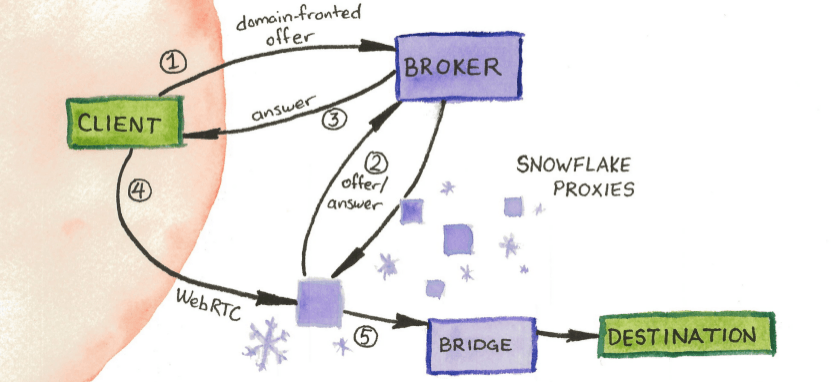 Funktionsweise von Snowflake
Funktionsweise von SnowflakeSnowflake ist eine Browser Erweiterung die es Menschen ohne zensierten Internetzugang ermöglicht anderen Menschen mit zensiertem Internetzugang vollkommen anonym einen Proxy zur Verfügung zu stellen um unzensiert ins Internet zu kommen.
Aktuell können z.B. Menschen im Iran nicht mit ihren Familien im Ausland kommunizieren. Die Lage ist angespannt, das Internet wurde schon mehrmals "abgeschaltet", was technisch allerdings "blockiert" lauten müsste, da man mit entsprechender Technik wie Tor, die Blockaden umgehen und weiterhin Daten senden und empfangen kann. Dafür braucht es aber möglichst viele Torproxys, die zur Aussenwelt vermitteln, da man theoretisch auch große statische Tor Proxys blocken kann, braucht es möglichst viele Proxys.
Wenn Du also Menschen helfen möchtest Kontakt zur Aussenwelt zu erhalten, überlege doch Snowflake zu installieren.
Es ist absolut risikofrei, man wird nicht mal merken das es installiert ist, bis auf das Icon im Browser und das gute Gefühl Menschen geholfen zu haben.
weiterlesen & kommentieren... 0 Kommentare
Thunderbird 60 Downgrade EWS Provider
Disclaimer: Das herunterladen und installieren "alter" Software gefährdet möglicherweise die Sicherheit deines Rechners oder deiner persönlichen Daten.
Wo war ich? Ach ja: Thunderbird und Exchange Server Kalender.
Eine endlose Geschichte.
Am schönsten war die Geschichte in den 50er Versionen von
Thunderbird in Verbindung mit dem Exchange Plugin von
ericsson. Dieses ist allerdings veraltet und wird nicht mehr
aktiv gepflegt. Auch über 200 Forks haben daran nicht viel
geändert.
Die Komplexität des Plugins und schiere Anzahl der nötigen
Änderungen die durch die API Änderungen ab Thunderbird Version 63
nötigt wären, scheint hier das Hauptproblem. Ja, auch ich habe
schon eine halbe Nacht damit verbracht zu verstehen warum das
niemand macht. ?
Es ist also schon eine ganze Weile vergangen und trotzdem
schafft es (vermutlich zeitlich) niemand dieses grandiose Plugin
auf einer neueren Thunderbirdversion als 60 zum laufen zu bekommen,
und es gibt auch keine vollwertige Alternative für Linux, weshalb
ich es nicht schaffe die Gedanken an ein Downgrade zu
verdrängen.
Klar kann man auch mit OWA, Evolution oder dem TbSync für
Thunderbird auf seinen Exchange Kalender zugreifen, bei anderen
öffentlichen Exchange Kalendern wird es dann aber schon wieder
kritisch. Vom Anlegen neuer Termine in fremden öffentlichen
Kalendern ganz zu schweigen.
Daher habe ich mich testweise für ein Thunderbird Downgrade auf 60.9.1 entschlossen und bin wie folgt vorgegangen:
- aktuelles thunderbird Paket deinstallieren (apt-get remove thunderbird)
- ~/.thunderbird in ~./thunderbird_backup umbenennen
- aktuellste thunderbird version 60 downloaden
- in das home verzeichnis entpacken
- thunderbird Verzeichnis öffnen und die Datei "updater" löschen (wichtig, sonst ist man ruck zuck auf Version 68)
- thunderbird starten
- aktuellste Version vom
weiterlesen & kommentieren... 0 Kommentare
Netbeans 12 erschienen
Apache Netbeans ist in seiner 12ten Fassung erschienen.
Auffällige Neuerung ist ein Profiler mit dem sich die IDE profilen lässt. Das ist sicher interessant für Anwendungsentwickler, die ihre Applikation auf Basis von Netbeans erstellen, sowie Plugin Entwicklern. Zugegeben: Ich habe eigentlich keine Ahnung was genau da "geprofiled" wird.
Ich schätze an Netbeans vor allem die hervorragende Unterstützung sämtlicher XML Formate bis HTML5, sowie das hervorragende Syntaxhighlighting und hervorragende Code Completion für HTML5, Javascript und PHP.
Andere freie IDEs (Ich schaue in Deine Richtung Eclipse) haben ja oft schon Probleme mit kleinen XML Dateien und hängen sich auf. Netbeans macht solche Faxen nie und formatiert mir sogar mehrere MB große XML Dateien auf einer Zeile in wenigern Sekunden zu etwas lesbarem.
Ich könnte seitenlang darüber schreiben, warum Netbeans der King der IDEs im freien Softwareumfeld ist und sich insbesondere für HTML5 Webprojekte sehr gut eignet. Aber, eigenlich wollte ich auf was anderes hinaus:
Netbeans und Linux Applikationsstarter (Unity und Gnome Shell, andere nutze ich aktuell nicht) wollen nie so richtig miteinander. Der Starter kann gestartetes netbeans und die Verknüpfung im Launcher nicht miteineander in Verbindung bringen, also hat man zwei Icons im Launcher, wenn Netbeans gestartet ist.
Ursächlich ist, das Netbeans eine Java Applikation ist und
der Launcher Java nicht mit nicht " Apache NetBeans IDE
12.0" matchen kann. Dies kann einfach gelöst werden, wenn
man es weiß:
- Verknüpfung zum bearbeiten öffnen (bsp:
~/.local/share/applications/Apache NetBeans IDE 12.0.desktop) - Wert hinzufügen:
StartupWMClass=Apache NetBeans IDE 12.0
Name=Apache NetBeans IDE 12.0 StartupWMClass=Apache NetBeans IDE 12.0
Ist dies der Fall, kann auch Gnome Shell den Netbeans Pro
[...]weiterlesen & kommentieren... 0 Kommentare